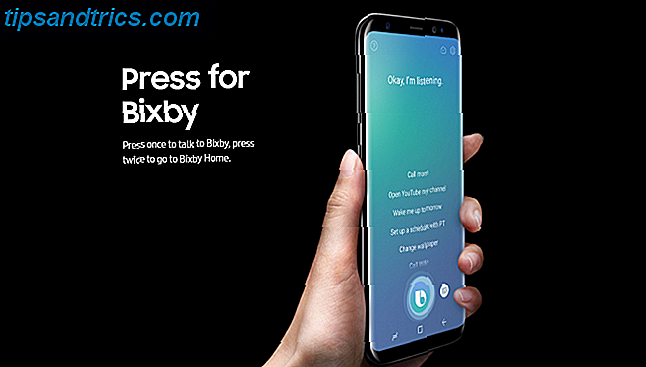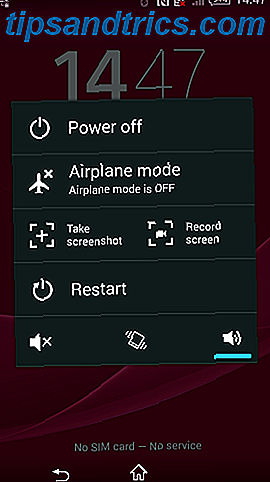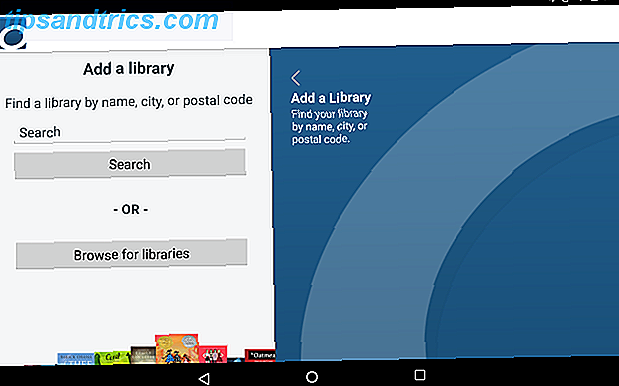OS élémentaire est un système d'exploitation Linux de plus en plus populaire, avec un ordinateur de bureau saisissant. Une raison clé pour l'attraction de cet environnement de bureau est le dock, qui figure invariablement dans les captures d'écran.
C'est facile de voir pourquoi. Le dock est un aspect clé de l'expérience de bureau macOS. OS élémentaire Il est temps d'essayer quelque chose de nouveau: OS élémentaire Loki Il est temps d'essayer quelque chose de nouveau: OS élémentaire Loki Elementary OS n'est pas votre distribution Linux typique. Certains diront que ce n'est pas une distribution du tout. Mais Elementary est-il vraiment une alternative utilisable à Windows et macOS comme le prétendent ses développeurs? Lire la suite imite ce look, en utilisant l'environnement de bureau Pantheon à bon escient. Cela ressemble à macOS, aussi. Alors que Pantheon peut prendre beaucoup de temps à configurer en tant que nouvel environnement de bureau, l'installation d'un nouveau dock est beaucoup plus rapide et plus simple.
Peut-être que vous êtes passé à Linux à partir de macOS; ou peut-être que vous aimez l'idée d'un quai. Quoi qu'il en soit, ces cinq stations d'accueil pour Linux vous aideront à améliorer votre productivité.
1. Docky
Si vous cherchez un quai simple, cet outil est fait pour vous. Evoquant la sensation du dock macOS, Docky est considéré comme l'une des meilleures solutions sur Linux. En effet, il se présente comme "le meilleur quai sans argent possible".
Mieux encore, Docky est facile à installer et simple à utiliser, et il a été récemment intégré au bureau GNOME. Explication de GNOME: Un regard sur l'un des bureaux les plus populaires de Linux GNOME expliqué: Un regard sur l'un des bureaux les plus populaires de Linux Vous êtes intéressé par Linux, et vous avez rencontré "GNOME", un acronyme pour GNU Network Object Model Environment. GNOME est l'une des interfaces open source les plus populaires, mais qu'est-ce que cela signifie? Lire la suite .
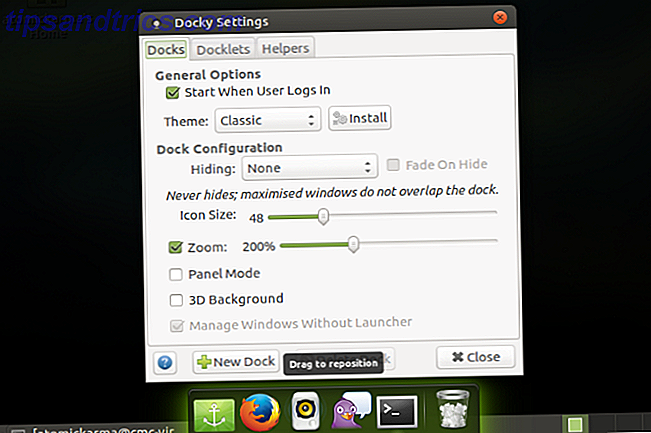
Pour installer sur Ubuntu, il suffit de regarder dans le centre de logiciel. Sinon, installez dans la ligne de commande en utilisant
sudo apt-get install docky Les utilisateurs de Fedora, quant à eux, peuvent utiliser la commande habituelle yum:
su -c 'yum install docky' Si vous n'utilisez pas Ubuntu ou Fedora, consultez les forums de support de votre distribution pour plus d'informations.
Une fois Docky installé, vous pouvez ajouter des applications au lanceur et sélectionner un certain nombre de docklets. Ces outils widget-esque peuvent afficher les détails de la météo, l'activité de votre processeur, une horloge, et plus encore.
2. Avant Window Navigator (AWN)
Avec ce dock installé, vous pouvez vous attendre à pouvoir lancer et contrôler rapidement vos applications préférées. Des applets externes peuvent également être intégrés, qui sont disponibles via Synaptic Package Manager (et d'autres gestionnaires de paquets Linux Quel gestionnaire de paquets Linux (et Distro) vous convient? Quel gestionnaire de paquets Linux (et Distro) vous convient? la distribution Linux principale est le gestionnaire de paquets, les différences sont suffisamment fortes pour influencer votre choix de distribution.) Regardons comment fonctionnent les différents gestionnaires de paquets.
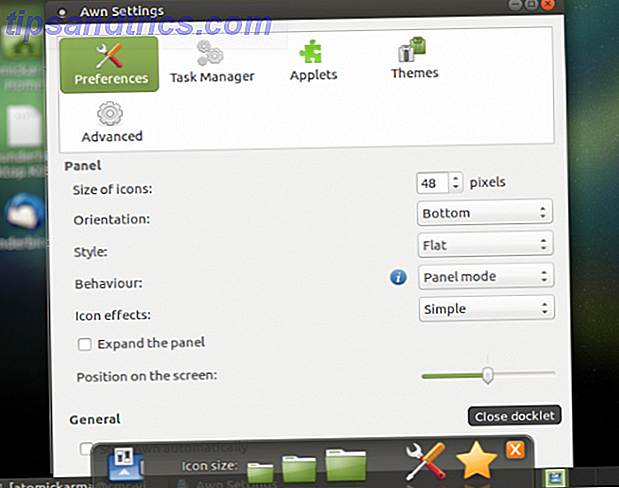
AWN n'étant pas géré depuis un certain temps, vous devez ajouter un référentiel pour l'installer. Pour les systèmes de type Ubuntu, entrez:
sudo add-apt-repository ppa:nilarimogard/webupd8 Une fois le référentiel ajouté, il suffit de le mettre à jour et de l'installer.
sudo apt update sudo apt install --install-recommends avant-window-navigator Si ce n'est pas le cas, suivez les instructions sur la page GitHub pour installer les dépendances et construire à partir de la source.
Utiliser AWN est généralement une bonne expérience, mais ce n'est pas sans problèmes. En tant que solution de quai plus ancienne, l'intérêt des développeurs pour le projet semble avoir diminué au cours des dernières années. En bref, AWN ne semble pas être maintenu, mais comme cela fonctionne toujours, nous l'avons inclus ici.
3. Station d'accueil GLX Dock / Cairo
Conçu pour être léger, rapide et facilement personnalisé selon vos préférences, GLX Dock (également connu sous le nom Cairo Dock) est conçu pour être agnostique de bureau. Cela signifie essentiellement qu'il devrait fonctionner dans n'importe quel environnement de bureau.

GLX Dock prend en charge votre choix d'applications ajoutées au dock, ainsi que de fournir des notifications à partir de ces applications. Menus personnalisables (arrière-plan, forme et support pour votre propre CSS 10 Exemples de code CSS simple que vous pouvez apprendre en 10 minutes 10 exemples simples de code CSS que vous pouvez apprendre en 10 minutes Nous verrons comment créer une feuille de style inline pour vous entraîner vos compétences en CSS, puis nous passerons à 10 exemples CSS de base, à partir de là, votre imagination est la limite! Lisez plus) peut être gérée à partir du panneau de configuration, avec des thèmes complémentaires et des raccourcis clavier.
Pour installer, vous devez ajouter le PPA Cairo Dock:
sudo add-apt-repository ppa:cairo-dock-team/ppa sudo apt-get update ... puis installez:
sudo apt-get install cairo-dock cairo-dock-plug-ins 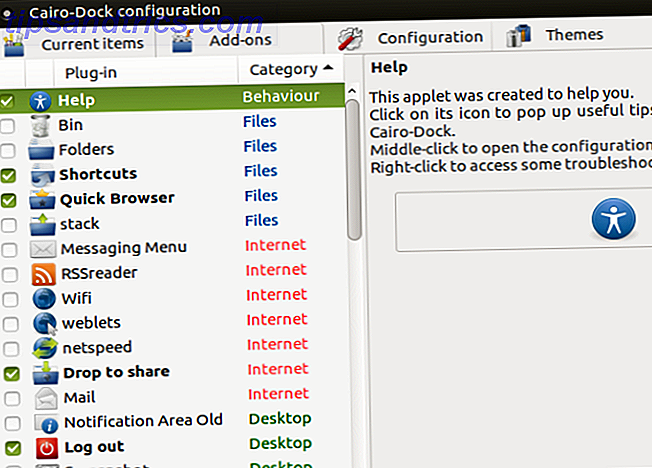
GLX Dock est étonnamment simple à configurer (clic-droit sur le dock, sélectionnez Cairo-Dock> Menu) et à utiliser, ce qui en fait l'une des meilleures options de dock Linux dans cette liste.
4. Planche
Prétendant être le quai le plus simple de la planète, Plank est certainement léger. Il est également configurable et est pré-installé sur certaines versions d'Ubuntu, comme MATE.
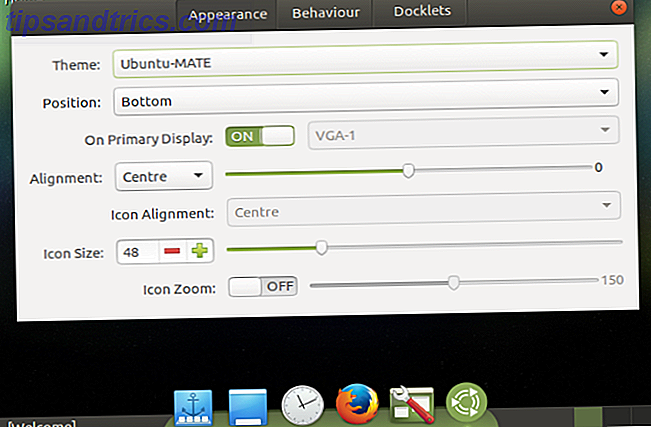
Typiquement, l'installation se fait via un PPA:
sudo add-apt-repository ppa:ricotz/docky Une fois cela fait, mettre à jour et installer.
sudo apt-get update sudo apt-get install plank Une fois installé, vous pouvez gérer la configuration en cliquant sur l'icône Plank et en ajustant les paramètres, comme illustré ci-dessus.
Des modifications peuvent également être effectuées via un fichier texte:
sudo nano ~/.config/plank/dock1/settings Ici vous pouvez changer différents paramètres. Par exemple, la taille de l'icône peut être modifiée:
IconSize=48 Il existe également un paramètre HideMode:
HideMode=1 L'option 1 cachera intelligemment le dock. Les alternatives sont 0 (masquage désactivé), 2 (masquage automatique) et 3 (fenêtre active dodges). Vous pouvez également changer la position du dock Plank:
Position=3 C'est le bas de l'affichage. Gauche est 0, droite est 1, et haut est 2. Parcourez le fichier de configuration pour d'autres options.
Simple à utiliser et simple à configurer, Plank est une expérience de dock de bureau satisfaisante.
5. DockBarX
DockbarX est peut-être la plus flexible de toutes les options de cette rafle, elle est conçue comme une barre des tâches légère qui peut également être un remplacement de panneau. Et plusieurs autres choses:
- Un dock autonome (connu sous le nom de DockX)
- Un applet Avant Window Navigator
- Un applet Xfce à 4 panneaux
- Un applet de panneau MATE
- Une applet GNOME à 2 panneaux
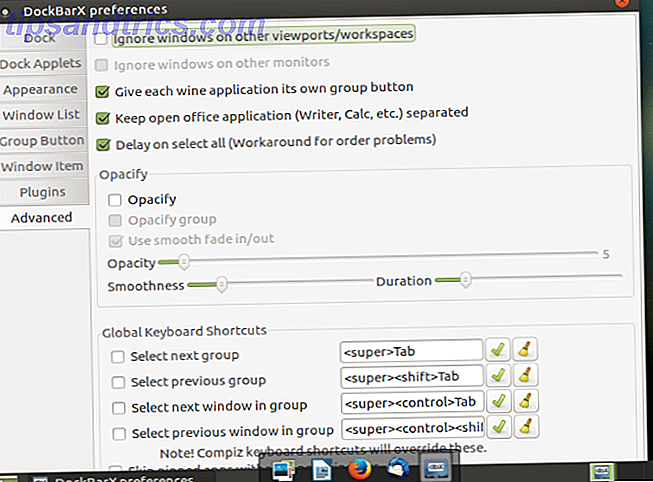
L'installation nécessite à nouveau qu'un PPA soit installé en premier:
sudo add-apt-repository ppa:dockbar-main/ppa Comme toujours, attendez l'installation du PPA, puis exécutez la mise à jour et l'installation.
sudo apt-get update sudo apt-get install dockbarx Pour une utilisation sur les ordinateurs de bureau Xfce, vous aurez besoin de:
sudo apt-get install xfce4-dockbarx-plugin Utilisez les instructions GitHub pour la liste complète des dépendances pour une installation manuelle. Vous pouvez également thème le quai avec
sudo apt-get install dockbarx-themes-extra Une fois installé, lancez DockbarX avec
dockx ... ou ouvrez-le à partir du menu (généralement des accessoires).
DockX est hautement configurable. Non seulement vous l'utilisez comme un dock, mais il fait aussi du bon travail en tant que lanceur de type Unity (utile si vous êtes triste à propos de l'abandon d'Unity). Ce que les fans Ubuntu Unity peuvent faire pour garder votre interface préférée Gardez votre interface préférée L'interface Unity d'Ubuntu est en train de disparaître, ce que doit faire un amoureux d'Unity Heureusement, l'interface n'est pas partie pour toujours - L'unité continue à vivre, avec d'autres façons de créer un look similaire. Cette fonctionnalité et d'autres peuvent être configurées en cliquant avec le bouton droit sur la barre DockX et en choisissant Propriétés, ou en ouvrant la fenêtre Préférences DockbarX dans le menu Accessoires .
Pourquoi installer une station d'accueil?
Bien qu'ils puissent rendre votre bureau Linux très sexy, ce n'est pas vraiment la raison pour installer un dock. Le principal argument en faveur d'un lanceur de bureau compact est la productivité. Pouvez-vous faire plus avec un dock?
Eh bien, oui, bien sûr que vous pouvez. Mais vous devrez vous assurer que les applications et les outils que vous utilisez régulièrement y sont facilement accessibles. De plus, sa position (bas de l'écran, côtés ou haut) est importante, tout comme sa taille. Il y a aussi le problème du délai d'auto-masquage.
Si votre dock Linux choisi offre un contrôle sur ces choses, vous devriez pouvoir augmenter votre productivité.
Avez-vous essayé un dock Linux? Avez-vous magasiné pour un, et trouvé un que vous aimez ci-dessus? Essayez-en un, et dites-nous ce que vous en pensez!
Crédit d'image: Pheniti Prasomphethiran via Shutterstock.com